Kako popraviti Outlook Error 0X800408FC na Windows 11/10
Poruke o pogreškama obično vam nagovještavaju korijen problema s kojim se susrećete. U ovom slučaju, poruka Outlook Error 0X800408FC govori vam da je uzrokuju dva čimbenika – niste na mreži ili je naziv poslužitelja pogrešan. Ovo je slično problemu e-pošte zaglavljenih u Outboxu(emails stuck in the Outbox) .
The server name you entered cannot be found on the network (it might be down temporarily). Please verify that you are online and that the server name is correct.
Ako ste na mreži, gotovo možete biti sigurni da je problem u pogrešnom imenu poslužitelja. Ali to nije uvijek tako. Nakon ažuriranja sustava Windows(Windows) , korisnici su primili ovu pogrešku, čak i kada je njihov naziv poslužitelja ispravan.
Popravite Outlook pogrešku 0X800408FC
Ovaj vodič pokazuje kako popraviti Outlook pogrešku 0X800408FC. Slijedite korake za rješavanje problema u nastavku da biste popravili svoj Outlook .
- Potvrdite da ste povezani s internetom.
- Ispravite postavke Outlook računa e-pošte.
- Ispravite postavke poslužitelja e-pošte.
- Dopustite Outlook(Allow Outlook) datotekama putem vatrozida.
- PING svoj poslužitelj e-pošte.
- Koristite Outlook u sigurnom načinu rada.
Nastavite(Continue) čitati dok razlažem gornja rješenja u detaljne korake.
1] Potvrdite(Confirm) da ste povezani s internetom
Prije nego što poludite rješavajući Outlook pogrešku 0X800408FC(Outlook Error 0X800408FC) , trebali biste znati da je problem najčešće rezultat problema s povezivanjem. Stoga testirajte svoju internetsku vezu kako biste bili sigurni da ste na mreži.
Provjerite ikonu mreže na programskoj traci da vidite je li povezana. Ako ste u nedoumici, zadržite pokazivač miša na njemu. Ako piše Nije povezan, to je korijen Outlook pogreške 0X800408FC. Alternativno, pokrenite svoj web preglednik i posjetite nasumično mjesto, kao što je thewindowsclub.com. Ako se ne otvori, popravite internet .
2] Ispravite(Correct) postavke svog Outlook računa e-pošte
Drugi čimbenik koji može uzrokovati Outlook pogrešku 0X800408FC su pogrešno konfigurirane postavke Outlook računa e-pošte, kao što je netočan naziv poslužitelja. Da biste riješili ovaj problem, morate se vratiti na ploču za crtanje i ponovno konfigurirati svoj Outlook .
3] Ispravite(Correct) postavke poslužitelja e -pošte
Pokrenite Outlook i kliknite na izbornik Datoteka(File) . Odaberite Postavke računa(Account Settings) u desnom oknu. Na padajućem izborniku kliknite na Postavke poslužitelja(Server Settings) .
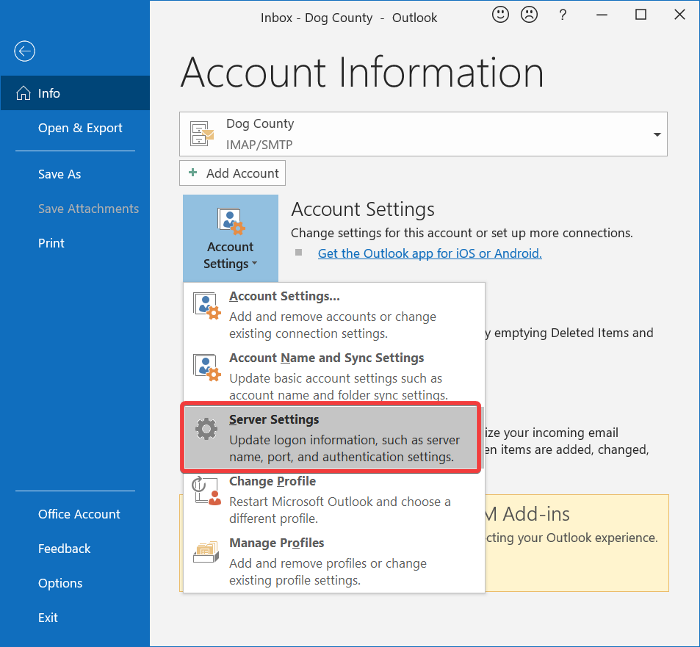
Provjerite jesu li korisničko ime, lozinka, poslužitelj, priključak i metode šifriranja ispravni. Ako ste u nedoumici, upotrijebite sljedeće opcije gdje je primjenjivo:
- Port dolaznog poslužitelja (POP3): 995 ili 993
Port odlaznog poslužitelja (SMTP): 465 - Označite potvrdni okvir Moj odlazni (SMTP) poslužitelj zahtijeva provjeru autentičnosti(My outgoing (SMTP) server requires authentication) .
- Nakon toga kliknite gumb U redu(OK) da biste spremili promjene i ponovno pokrenuli Outlook .
4] Dopustite Outlook(Allow Outlook) datotekama putem vatrozida
Windows vatrozid štiti vaš sustav od zlonamjernih aktivnosti . Stoga se ovo rješenje ne preporučuje. Savjetujem da ga isprobate samo da vidite je li to uzrok Outlook pogreške 0X800408FC(Outlook Error 0X800408FC) .
Pritisnite(Press) tipku Windows i potražite Vatrozid. (Firewall.)Otvorite vatrozid Windows Defender s naprednom sigurnošću(Windows Defender Firewall with Advanced Security) iz prijedloga.
Odaberite Ulazna pravila(Inbound Rules) i kliknite na izbornik Radnja(Action) .
Na padajućem izborniku odaberite Novo pravilo(New Rule) .
U prozoru Vrsta pravila(Rule Type) odaberite opciju Program i pritisnite gumb Dalje .(Next)
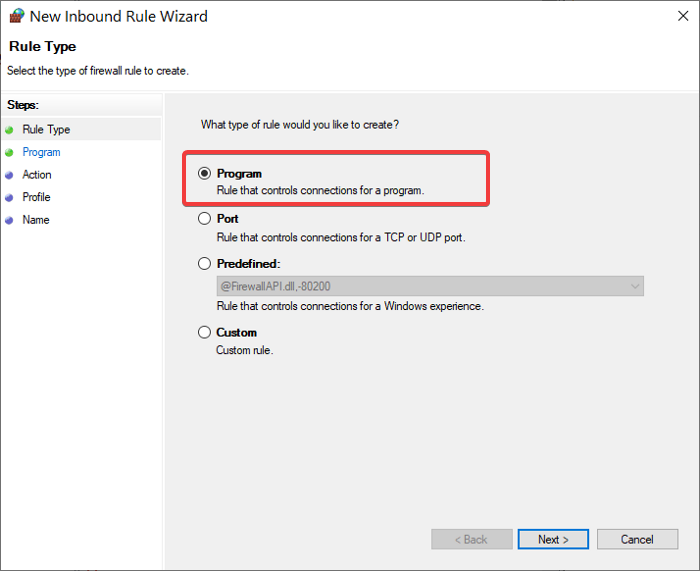
Odaberite ovaj put programa i kliknite na gumb Pregledaj(Browse) . Idite na sljedeći put:
C:\Program Files\Microsoft Office\root\Office16
NAPOMENA:(NOTE:) Put se može razlikovati u vašoj instalaciji i verziji Outlooka , posebno u dijelu (Outlook)Office16 . Dobijte svoj ispravan direktorij tako da desnom tipkom miša kliknete ikonu Outlooka(Outlook) i odaberete Otvori lokaciju datoteke(Open file location) .
U ovom direktoriju odaberite Outlook.exe i pritisnite Otvori. (Open.)Kliknite na gumb Dalje(Next) za nastavak.
Odaberite Dopusti vezu(Allow the connection) i pritisnite Sljedeće.(Next.)
Označite(Mark) potvrdne okvire pored Domena(Domain) , Privatno(Private) i Javno(Public) . Kliknite (Click) Dalje.(Next.)
Na kraju dajte pravilu naziv i neobavezni opis. Pritisnite gumb Završi(Finish) da dovršite postupak.
5] PING vaš poslužitelj e-pošte
Pingiranje je proces umrežavanja koji testira komunikaciju između određenog kanala. Također se koristi za potvrdu da je mrežno odredište dostupno.
Prvo(First) nabavite ispravan poslužitelj pošte i otvorite naredbeni redak(Command Prompt) . Za ovaj vodič pretpostavit ćemo da je vaš poslužitelj e-pošte mail.yourhost.com .
U prozoru naredbenog retka(Command Prompt) upišite sljedeću naredbu uz pretpostavku vašeg poslužitelja e-pošte:
ping mail.yourhost.com
Ne zaboravite promijeniti dio mail.yourhost.com u svoju stvarnu adresu poslužitelja e-pošte. Pritisnite tipku ENTER nakon unosa gornje naredbe da biste je pokrenuli.
Trebali biste dobiti odgovor od poslužitelja e-pošte ili pogrešku u procesu. Ako odgovor kaže da je usluga istekla ili da nije mogla pronaći host, poslužitelj e-pošte ne radi, nije točan ili ste izvan mreže.
6] Koristite Outlook u sigurnom načinu rada
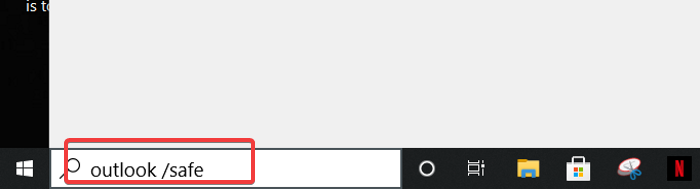
Sada kada smo riješili probleme s vezom i Outlook računom, sljedeći korak je potvrda da sama Outlook aplikacija ne greši. Za to koristite siguran način rada(Safe Mode) .
Ova metoda također provjerava probleme na vašem profilu. Evo kako to učiniti.
Pritisnite(Press) tipku Windows i kliknite na okvir za pretraživanje pri dnu.
Unesite(Enter) sljedeću naredbu i pritisnite ENTER .
outlook.exe /safe
Sljedeći odaberite profil. Ako postoji problem, odmah ćete dobiti obavijest koja ukazuje na štetu na vašem profilu ili sukob zbog dodataka ili drugog softvera.
Nadam(Hope) se da vam je nešto ovdje pomoglo da popravite svoju pogrešku.
Related posts
Outlookova pogreška 80041004 pri sinkronizaciji hijerarhije mapa
Popravite nepoznatu pogrešku 0x80040600 u Microsoft Outlooku
Kako popraviti Outlook Error 0x800CCC0E na Windows 11/10
Kako popraviti kod pogreške 0x80190194 – 0x90019 na Windowsima
Kako mogu popraviti Outlook Error Code 0x80040154
Kako dijeliti kalendar u Outlooku
Kako stvoriti grupu kontakata u Outlooku za masovno slanje e-pošte
Popravak koda pogreške 0x8007007E na Windows 11/10 - ažuriranje, Outlook ili pisač
Pretvorite NSF u PST pomoću besplatnih alata za pretvaranje NSF u PST
Uklonite Outlook .pst podatkovnu datoteku s OneDrive-a u sustavu Windows 10
Ne mogu priložiti datoteke u e-poštu u Outlook.com ili aplikaciji za stolna računala [Popravljeno]
Zaustavite Outlook da automatski dodaje kalendarske događaje iz e-pošte
Kako omogućiti tamni način rada u OneNoteu ili Outlooku
Pogreška pri učitavanju poruke Pogreška Outlooka na Android mobitelu
Veličina fonta se mijenja prilikom odgovaranja na e-poštu u Outlooku u sustavu Windows 10
Ispravite pogrešku "Ne mogu pokrenuti Microsoft Office Outlook".
Slanje ili primanje prijavljene pogreške 0x800CCC0F u Outlooku
Kako koristiti Gmail iz sučelja Outlook.com
Kako dodati RSS feedove u Outlook u sustavu Windows 11/10
Kako poslati pozivnicu za sastanak u Outlooku
